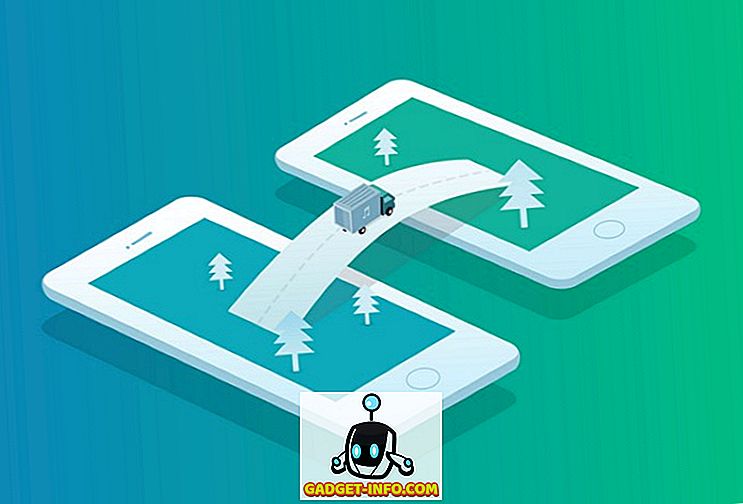Smartphones zijn een integraal onderdeel van ons dagelijks leven geworden. Waar we ook heen gaan, we dragen onze telefoons bij ons. Onze telefoons hebben niet alleen onze contacten, maar nu slaan ze onze persoonlijke informatie, herinneringen, onze kaartgegevens, SMS, gesprekken, documenten en belangrijke bestanden op. Ze zijn onze dagelijkse chauffeurs geworden. Maar wat als je per ongeluk je smartphone bent verloren of iemand hem uit je zak steelt. Dat is om twee redenen een nachtmerrie. Eén omdat je je smartphone bent kwijtgeraakt en ten tweede omdat het veel informatie bevat die je bij je hebt. Om die informatie terug in handen te krijgen is als het vervullen van uw wens.

Om deze omstandigheden te vermijden, moet u een back-up maken van uw gegevens op uw smartphone zodat u deze later in moeilijke situaties kunt herstellen. Bovendien is een ander voordeel van het maken van een back-up van uw gegevens via de cloud dat u uw persoonlijke gegevens kunt synchroniseren of toegang tot verschillende apparaten en platforms van overal ter wereld kunt krijgen.
U kunt een back-up van uw smartphonegegevens maken door Google-services te gebruiken of apps van derden te gebruiken.
Hier zijn een paar apps om een back-up van uw gegevens te maken en deze te herstellen naar de cloud,
1. Mobile Backup en Restore door Avast
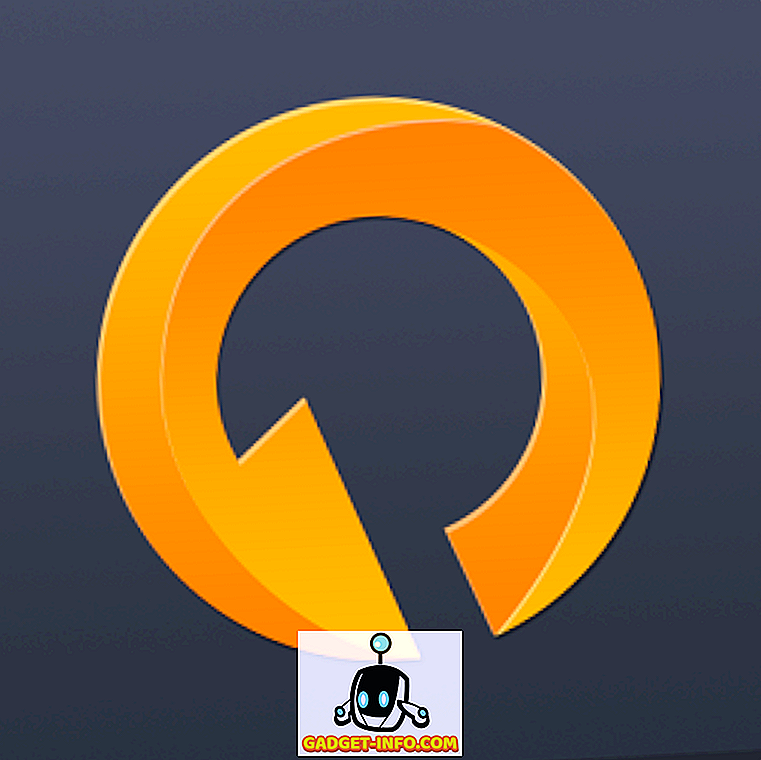
Avast is een van de meest populaire makers van mobiele en desktopbeveiligingssoftware, de meesten van ons hebben hun antivirusproducten in pc's op mobiele apparaten gebruikt. Met deze app van Avast kunnen gebruikers een back-up maken van hun gesprekslogboeken, contacten, sms-gesprekken, apps, foto's, video's en muziek naar cloud. De mogelijkheid om video's, muziek en apps te uploaden vereist in app-aankopen. U kunt uploaden en herstellen beveiligen met behulp van een PIN-code, automatisch back-ups plannen.
Beschikbaarheid: gratis op Google Play
2. Eenvoudige back-up

Gemakkelijke back-up geeft u een optie waar u een back-up wilt maken van uw oproeplogboek, contacten, sms, agenda, bladwijzers, woordenboek en apps. U kunt een back-up maken van en herstellen van SD-kaart, Gmail, Dropbox en Google Drive. U kunt een back-up maken en plannen om automatisch een back-up voor u te maken, bovendien kunt u zelfs uw back-up bekijken.
Beschikbaarheid: gratis op Google Play
3. Superback-up

De gratis versie heeft advertenties, maar biedt alle functionaliteit, zoals de mogelijkheid om een back-up te maken van apps, contacten, SMS, oproeplogs, bladwijzers en agenda-afspraken naar SD-kaart of Gmail, geplande back-ups en herstel van de back-upbestanden.
Beschikbaarheid: gratis op Google Play
4. Mobiele back-up en restore door Trend Micro
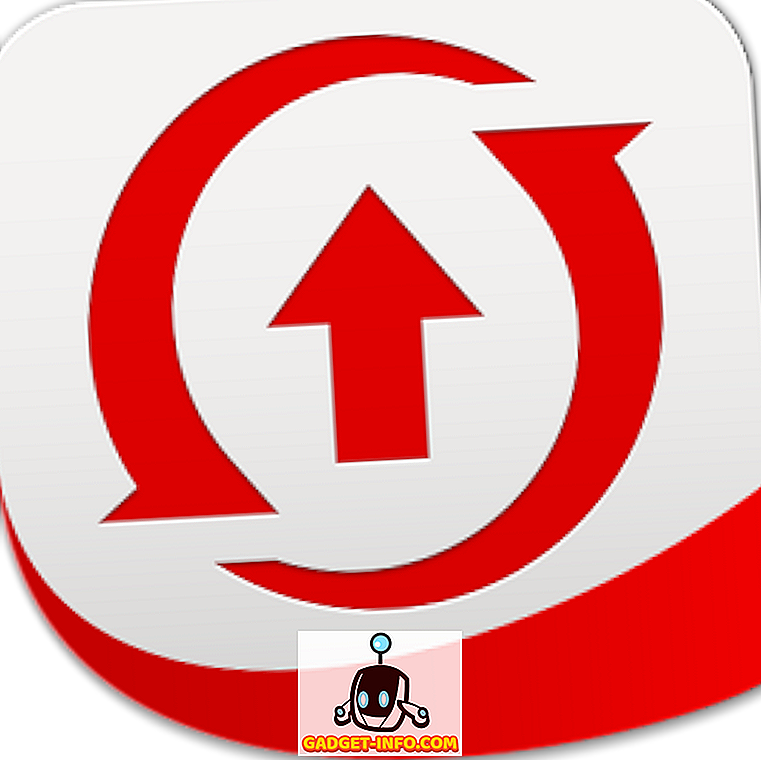
Een andere gerenommeerde antivirus- en beveiligingssoftwaremaker Trend Micro bedacht deze mobiele back-up-app voor smartphones die de mogelijkheid biedt om alles te back-uppen met snel tikken, u kunt een back-up maken van belgeschiedenis, sms, contacten, agenda, foto's, muziek en video's op cloud. De gratis versie heeft 50 mb online opslag met optie om te upgraden naar 5GB opslag met een kleine vergoeding.
Beschikbaarheid: gratis op Google Play
5. G Cloud Backup
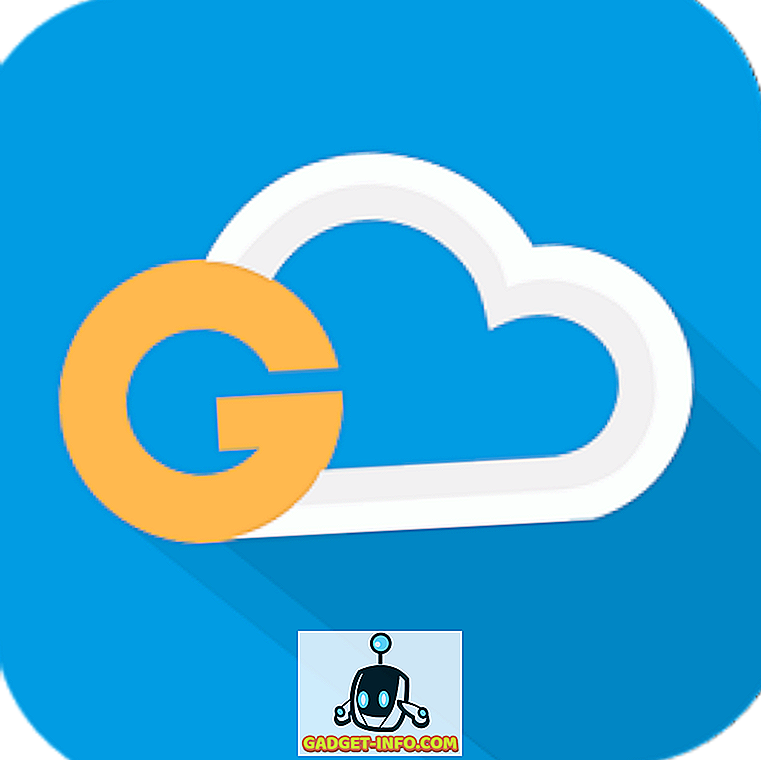
Met de app kunt u een back-up maken van uw oproeplogs, sms, contacten, instellingen, documenten, muziek, foto's en video's naar g cloud, de vrije ruimte is maximaal 10 GB, u kunt uw gegevens ook beveiligen met behulp van de toegangscode. U kunt ook een back-up maken van gegevens naar externe SD-kaarten. De gegevensoverdracht wordt beveiligd door SSL en opgeslagen door 256-AES. De app maakt een back-up van alles op de Amazon cloud. U kunt zelfs automatische back-ups plannen.
Beschikbaarheid: gratis op Google Play
Een andere manier om een back-up te maken van alles op uw Android-smartphone, is door Google-services of Google-accounts te gebruiken.
ZIE OOK: 10 beste antidiefstal- en antivirus-Android-apps
Hier leest u hoe u een back-up kunt maken van alles met behulp van Google-accounts op uw smartphone,
1. Back-up van WiFi-wachtwoord, bladwijzers, instellingen en App-gegevens
Dit kan gedaan worden door naar Instellingen-> back-up en reset-> een back-up te maken van mijn gegevens en Automatisch herstellen te gaan. Als u geen account hebt ingesteld voor back-up, zal het u vragen om een account toe te voegen.
2. Back-upcontacten
U kunt een back-up van uw contacten maken op de geheugenkaart, Google Drive of zelfs mailen naar iemand die een e-mailaccount gebruikt. Daarvoor moet je de dialer app-> instellingen -> import / export-> selecteer exporteren naar opslag optie of zichtbare contacten delen. Op dezelfde manier kunt u de contacten herstellen.
3. Importeer sms met Hangouts
Met de nieuwe versie van de Hangouts-app kun je je bestaande sms van de SD-kaart importeren. Hoewel je voor het maken van een back-up een app van derden moet gebruiken, zoals SMS Backup + . Als je de sms wilt importeren, moet je hangouts-> instellingen-> sms-> sms-berichten importeren.
4. Back-updocumenten met Google Drive
Open de app, selecteer de bestanden die u wilt uploaden en u bent klaar, het zal alle geselecteerde bestanden naar de cloud uploaden. Google biedt 25 GB gratis opslagruimte.
5. Maak foto's en video's met de app Foto's
Open de foto-app, druk op de optie instellingen-> automatische back-up-> zet hem aan. U kunt het back-upplan ook aanpassen met verschillende opties om batterij- en datakosten te besparen.
6. Back-up Gebeurtenissen en herinneringen met de app Agenda
Agenda-app synchroniseert automatisch alle evenementen, herinneringen en geboortedatum op verschillende Google-apparaten. U kunt opties die u niet wilt synchroniseren deselecteren door de app Agenda te openen -> instellingen-> selecteer Account-> schakel de opties uit.
7. Back-upnotities met Google Keep
Met deze enkele app kun je een back-up maken van al je notities vanuit verschillende apps. Open de app, druk op de instellingenoptie-> selecteer synchronisatieoptie -> automatische synchronisatie van app-gegevens. U kunt overal ter wereld toegang krijgen tot al uw aantekeningen door Keep.google.com vanuit de browser te bezoeken.
ZIE OOK:
5 Tips om de batterij te sparen op Android-smartphones
Top 10 fotobewerkings-apps voor Android smartphones
Hoffelijkheid van afbeeldingen: Google Play, Flickr